خطوات تغير باسورد الواى فاى we
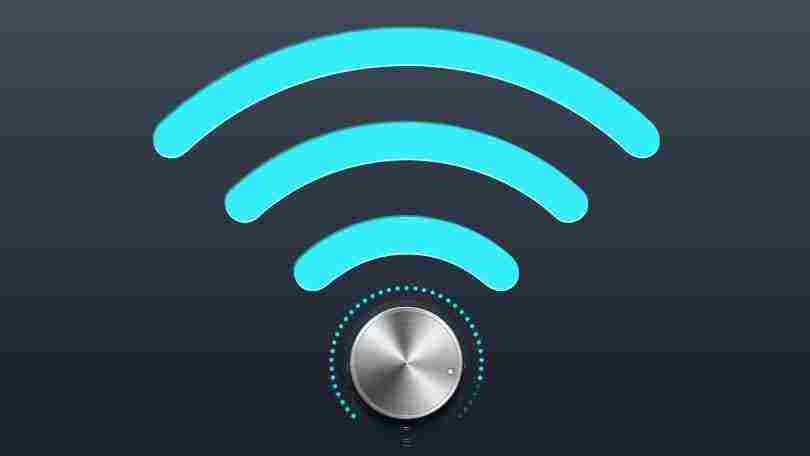
خطوات تغير باسورد الواى فاى we
تغيير كلمة مرور Wi-Fi اليوم نقدم لك خطوات حماية جهاز التوجيه الخاص بك من السرقة والقرصنة ، لأن القرصنة والسرقة لأجهزة توجيه الإنترنت المنزلية أصبحت شائعة جدًا في الآونة الأخيرة ، لأنها تتم عن طريق إدخال فيروس قد يذهب. في هاتفك أو جهاز الكمبيوتر الخاص بك ، أو من خلال برامج وتطبيقات اختراق شبكات Wi-Fi المتوفرة على نطاق واسع على الإنترنت ، ونقص المعرفة حول كيفية تعيين كلمة مرور جهاز التوجيه ، انتقل معظم الأشخاص إلى الإنترنت دون مقاومة. كيفية تغيير كلمة مرور Wi-Fi خطوة بخطوة.
نقوم بتغيير كلمة مرور wi-fi
بالرغم من أن نظام الإعدادات على جهاز التوجيه V قد تم تغييره أكثر من مرة في الآونة الأخيرة ، إلا أن الخطوات تظل كما هي ، لذلك لن تجد صعوبة في الوصول إلى الإعدادات وتغيير ما تريد تغييره ، حيث توجد العديد من ميزات جهاز التوجيه. جهاز التوجيه الذي يمكنك تغييره عند دخولك إلى صفحة الإعداد ، حتى تتمكن من تعزيز عملية أمان جهاز التوجيه عن طريق إخفاء اسم جهاز التوجيه وليس فقط تغيير كلمة المرور ، لذلك .. عليك اتباع الخطوات التالية لتتمكن من ذلك تغيير كلمة المرور سنضطر إلى .. لجهاز التوجيه.
اقرأ أيضًا: تغيير كلمة مرور اتصالات Wi-Fi بخطوات
أدخل عنوان IP للشبكة المحلية
جميع أجهزة التوجيه لها عنوان خاص بها يمكّنك من الدخول إلى صفحة إعدادات جهاز التوجيه ، لذلك ستحتاج إلى إدخال هذا العنوان في شريط البحث أعلى نافذة المتصفح التي تستخدمها ، وغالبًا ما يكون هذا العنوان: 192.168.1.1.
صفحة تسجيل الدخول
بعد إدخال عنوان IP الخاص بشبكة LAN ، سيدخلك المستعرض إلى صفحة جهاز التوجيه الخاص بك ، وسيظهر حقلا تسجيل أمامك ، اكتب اسم المستخدم في الحقل الأول وكلمة المرور في الحقل الثاني ، ثم اضغط على تسجيل الدخول ، وإذا إذا كنت لا تعرف اسم المستخدم أو كلمة المرور الخاصة بالموجه ، فابحث عن الرسائل التي أرسلناها إليك من الشركة عند إعداد الموجه لأول مرة ، وستتلقى رسالة منها تحتوي على اسم المستخدم و كلمة المرور ، وإذا تلقيت الرسالة تحت أي ظرف من الظروف إذا لم يتم العثور عليها ، يمكنك الاتصال بخدمة العملاء على الرقم 111 ، أو يمكنك الاتصال بهم مباشرة من خلال الموقع الرسمي للشركة. هناأو عبر تطبيق My Tedata.
إقرأ أيضاً: استرجاع البيانات من اسم المستخدم وكلمة المرور
تغيير كلمة مرور wifi
في هذه الخطوة ، سنقوم دائمًا بتغيير كلمة مرور Wi-Fi الخاصة بالموجه بنفس الخطوات المتبعة مع جميع أجهزة توجيه VDSL.
- انقر فوق خيارات الصيانة ، ثم انقر فوق الإدارة. ستظهر صفحة بها حقل كلمة مرور. اكتب كلمة المرور الجديدة التي تريدها.
- أو انقر فوق خيارات متقدمة ، ثم انقر فوق أدوات النظام ، ثم انقر فوق الإدارة ، وستظهر صفحة بها مربع كلمة مرور ، ثم اكتب كلمة المرور الجديدة التي تريدها.
- أو انقر فوق خيار أدوات النظام ، ثم انقر فوق إدارة التحكم ، ستظهر صفحة بها حقل كلمة مرور ، ثم اكتب كلمة المرور الجديدة التي تريدها.
- أو انقر فوق خيارات الإدارة ، ثم انقر فوق التحكم في الوصول ، ثم انقر فوق كلمة المرور ، وستظهر صفحة بها حقل كلمة المرور ، ثم اكتب كلمة المرور الجديدة التي تريدها.
اقرأ أيضًا: تغيير كلمة مرور جهاز التوجيه خطوة بخطوة من الهاتف المحمول
تأكيد عملية تغيير كلمة المرور
بعد كتابة كلمة المرور الجديدة ، انقر فوق الزر “تأكيد” في أسفل النافذة ، وسيتم تغيير كلمة المرور تلقائيًا ، وسيتم تسجيل خروج جميع الأجهزة المتصلة بشبكة Wi-Fi من الشبكة. قم بتسجيل الدخول إلى الشبكة مرة أخرى من تلك الأجهزة واكتب كلمة المرور الجديدة.
أخيرًا .. وبعد أن قمنا بمراجعة طريقة تغيير كلمة مرور wi-fi لك ، ننصحك بتغيير كلمة المرور بين الحين والآخر ، حتى لا يتمكن أحد من اختراق جهاز التوجيه الخاص بك ، والأفضل أن تكون تلك الفترة في غضون أسبوع ، بغض النظر عن الجميع ، لذلك نأمل أن نكون قد استفدنا من مناقشتنا حول هذا الموضوع.